Como Usar o Word Online
Use o Word Online gratuitamente
A Microsoft disponibiliza versão grátis do Microsoft Word para ser usado Online. Para usar o Word Online você só precisa de acesso a Internet, um navegador web e uma conta de e-mail Microsoft.
A interface do Word Online é muito intuitiva e semelhante ao programa original, porém, por se tratar de uma versão gratuita, o Word Online não possui todos os recursos que são disponíveis versão paga do Microsoft Word.
A vantagem do Word Online é que não é preciso instalar nada, portanto, mesmo que você não tenha o programa original instalado no computador ou notebook você poderá criar ou editar seus documentos usando a versão Online, desde que possua acesso a Internet.
É claro que existem muitos programas similares ao Word que você pode utilizar gratuitamente, porém, aqui falaremos exclusivamente do Word Online, mas se quiser conhecer outros programas semelhante ao Microsoft Word convido você para acessar o artigo Programas similares ao Word.
Veja na imagem abaixo o Layout do Word Online.
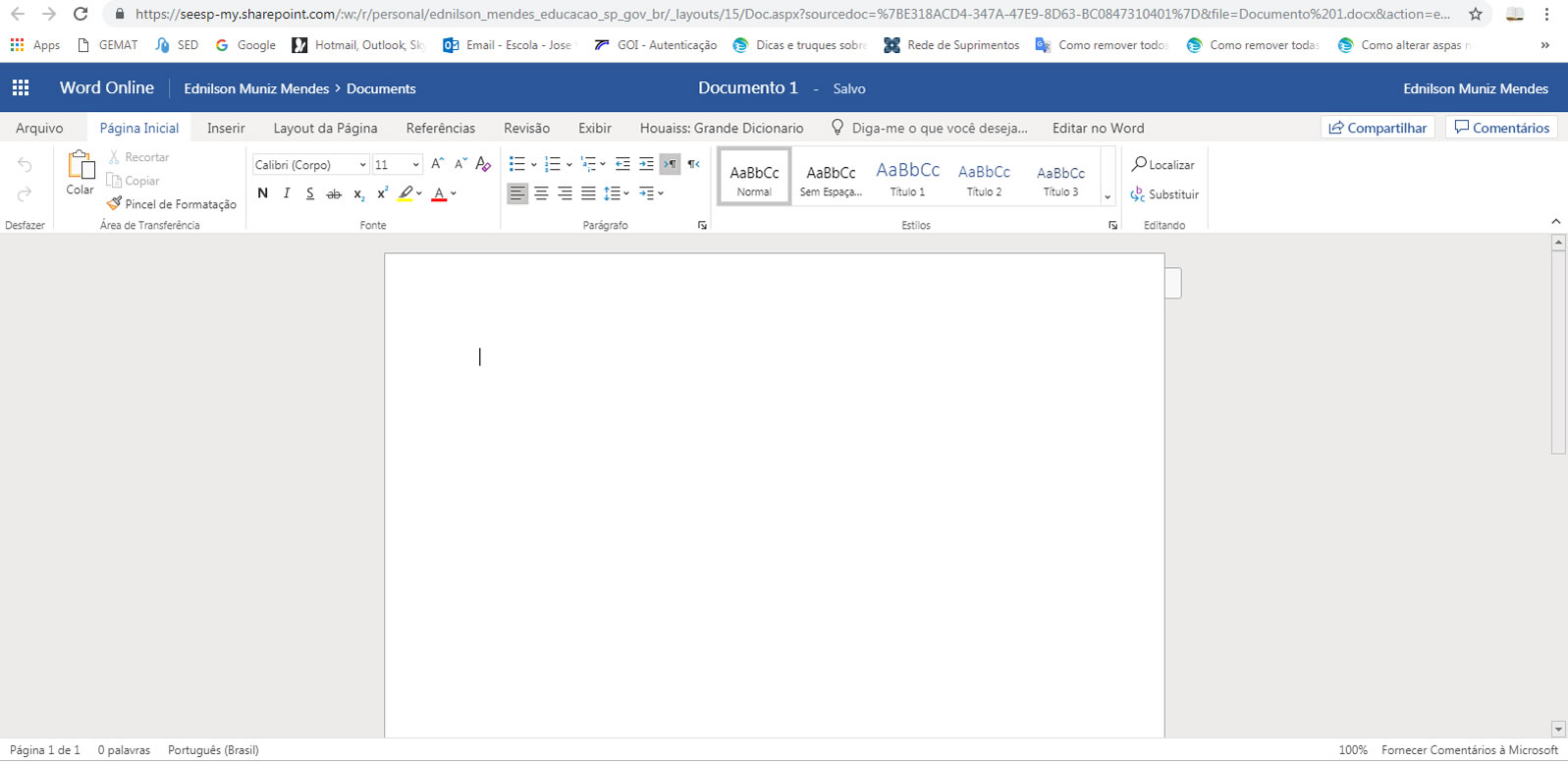
Recursos do Word Online
Criar Documentos no Word Online
Da mesma forma que nas outras versões você pode criar um novo documento em branco ou criar um novo documento a partir de um modelo pré-existente.
Para saber mais acesse o tutorial: Como criar ou editar documentos no Word Online
Ferramentas do Word Online
Também é possível inserir tabelas, imagens, hiperlinks, cabeçalho e rodapé, quebras de página, símbolos, comentários, configurar páginas e parágrafos, fazer correção Ortográfica e Gramatical, Contar Palavras, alterar o Modo de exibição do documento, Painel de navegação, Aumentar ou diminuir o Zoom, etc.
Salvar Como no Word Online
O Word Online salva seu documento automaticamente e armazena no OneDrive que é o sistema de armazenamento em nuvem da Microsoft, por isso, nesta versão você não vai encontrar a opção Salvar, entretanto, através do menu Salvar Como você pode Salvar uma cópia Online (salva uma cópia na nuvem do OneDrive), Baixar como PDF (salva uma cópia do documento para o computador no formato PDF), Baixar uma cópia (baixa uma cópia no formato .docx para o seu computador); Baixar como ODT (baixa uma cópia do documento no formato ODT - OASIS OpenDocument Format for Office Applications).
Para saber mais acesse os tutoriais:
Salvar um documento do Word Online no ComputadorSalvar como PDF no Word Online
Compartilhar documento no Word Online
Através da função Compartilhar é possível compartilhar o documento com outras pessoas.
Como no Word Online, os arquivos são salvos automaticamente no OneDrive (sistema de armazenamento em nuvem associado a sua conta da Microsoft), isso permite que você compartilhe e trabalhe junto com outras pessoas no mesmo arquivo.
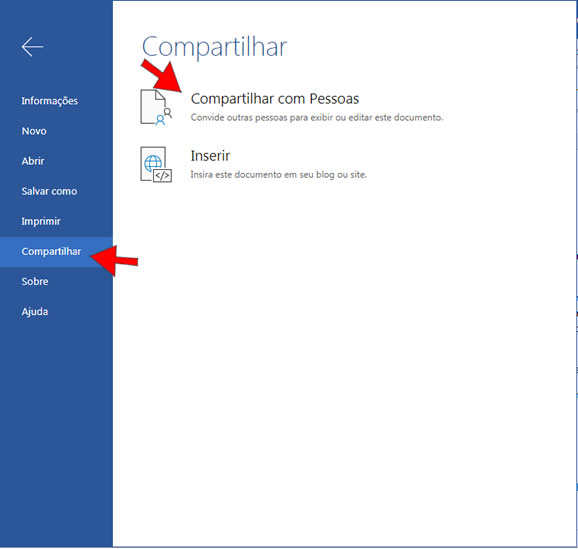
O Word Online disponibiliza duas formas de compartilhamento, são elas:
1 - Compartilhar com pessoas:
Convidar pessoas para
Nesta opção você pode inserir um ou mais destinatários e depois enviar um link do documento para eles e ainda pode especificar se eles têm permissão para editar ou somente para visualizar o arquivo.
Obter link
Nesta opção você pode criar um link para copiar e colar em um e-mail ou disponibilizá-lo em um site ou blog.
Para saber mais acesse o tutorial: Compartilhar documento no Word Online
2 - Inserir
Inserir o Documento em seu Blog ou Site
Se você tem um blog ou site saiba que através do Word Online é possível inserir neles o conteúdo do seu documento. Ao clicar em Inserir o Word Online vai gerar um código html para você copiar e colar no seu Blog ou inserir em seu site.
Para saber mais acesse o tutorial:Inserir documento do Word Online no Blog ou Site
Como acessar o Word Online
Acesse a página office.live.com/start/Word.aspx
Faça login na sua conta, se não tiver uma conta você precisará criar uma.

Para saber mais acesse o tutorial: Como acessar o Word Online
Limitações do Word Online
Como já dissemos no início deste artigo, diferente da versão paga, o Word Online (versão gratuita) possui poucos recursos e alguns deles com limitações de uso.
Veja abaixo alguns recursos que não estão disponíveis na versão Online ou que possuem limitações de uso:
- gravar ou executar macros;
- criar Formulários;
- controle ActiveX;
- proteger o com senha;
- criar mala direta;
- criar Envelopes e Etiquetas;
- criar sumário automático;
- gerenciar Fontes Bibliográficas;
- inserir Bordas da Página;
- inserir Marca d’ água;
- inserir Caixa de Texto;
- inserir Indicadores;
- inserir Autoformas;
- inserir Gráfico;
- dividir em colunas;
- criar e adicionar novos Estilos;
- Campo;
-Autotexto;
- outras funções avançadas.
É possível utilizar recursos que não estão disponíveis no Word Online, clicando em Editar no Word. É necessário ter o Pacote Office (original e completo) instalado no computador.
Quando editar no Word Online um documento que foi criado na versão Offline, ele abrirá no modo de edição para que possa editar e formatar texto, porém, alguns recursos serão preservados no documento, mas não poderão ser editados e se o documento contiver macros elas não serão executadas.
Formatos suportados:
Atualmente o Word Online gratuito tem suporte somente arquivos no formato .doc, .docx e .odt, portanto, você só poderá carregar (abrir) documentos que estejam nestes formatos.
Office 365 para Educação

Baixar o Office 365 gratuitamente
Professores, Alunos e Funcionários da rede estadual da educação do Estado de São Paulo estão qualificados para baixar gratuitamente o Microsoft 365 Education.
Entre os programas disponíveis estão Word, Windows, OneNote, Access e Power Point, e outras ferramentas e aplicativos exclusivos, como caixa de mensagem com capacidade para até 50GB e os sistema cloud ou nuvem para o armazenamento de arquivos. É possível utilizar serviços de calendário, mensagens instantâneas e outras experiências de comunicação para o trabalho em grupo.
Os docentes podem também gravar e publicar suas aulas de forma interativa, por meio do Office Mix. A ferramenta auxiliará no aprendizado e na dinamização da apresentação de conteúdo aos alunos.
Como obter o software
É necessário criar uma conta de e-mail na Secretaria Escolar Digital e estar conectado à Internet. Os usuários já cadastrados e novos receberão uma mensagem com passo a passo de como realizar o download do programa. O download pode ser feito em PCs, Macs, tablets com Windows, iPads e na maioria dos dispositivos móveis.
Baixar o Microsoft 365
Se você é Professor, Aluno ou Funcionário da rede pública estadual e possui uma conta de e-mail na Secretaria Escolar Digital pode baixar gratuitamente o Office 365 através do endereço: https://www.microsoft.com/pt-br/education/products/office/default.aspx
Conclusão
Esta versão Online é uma excelente opção para quem não possui o Pacote Office instalado em sua máquina e não podem investir na aquisição de uma versão completa e também é ótima para aqueles que necessitam utilizar apenas os recursos básicos do Word, pois, apesar de ser uma versão limitada é possível utilizar os poucos recursos disponíveis para criar diversos documentos.
A versão Online e gratuita do Word oferece aos usuários todos os recursos que são necessários para criação de documentos, mas se você pretende criar documentos mais complexos e elaborados eu recomendo o Microsoft 365 (versão Online paga).
O Microsoft 365 é a versão Online com mais recursos e com ela você poderá desenvolver um trabalho mais eficiente e profissional. O Microsoft 365 pode ser adquirido através de assinatura que pode ser mensal ou anual e você poderá também baixar para o seu computador a versão atualizada do Office e instalar em mais cinco máquinas.
Com os planos de assinatura do Micrsoft 365, você pode criar seu melhor trabalho com as versões premium dos aplicativos do Office em todos os seus dispositivos: Word, Excel, PowerPoint, OneNote, Outlook, Publisher e Access (o Publisher e o Access estão disponíveis apenas no PC).
Você pode instalar o Microsoft 365 em vários dispositivos, incluindo PCs, Macs, Android™ tablets, Android phones, iPad® e iPhone®. Além disso, com o Microsoft 365, você tem acesso a serviços como o armazenamento online do OneDrive (1 terabyte), os Minutos Skype para uso doméstico e a segurança avançada do Outlook.com. Quando você tem uma assinatura ativa do Microsoft 365, sempre terá a versão mais atualizada dos aplicativos do Office.
Você pode compartilhar uma assinatura ativa do Microsoft 365 Home com até seis pessoas em sua família. Cada uma delas pode usar as instalações disponíveis no próprio PC, Mac, iPad, tablet Android, tablet Windows, iPhone® ou telefone Android, aproveitar o armazenamento adicional de 1 terabyte do OneDrive e gerenciar as próprias instalações na página www.office.com/myaccount
O Micrsoft 365 pode ser adquirido no seguinte link: Microsoft 365
Uma outra opção é comprar e instalar o Pacote Office completo da Microsoft que hoje já está na sua versão 2021, porém, a mais utilizadas atualmente ainda são as versões 2010, 2013, 2016, 2019 e 365.
Você pode adquirir o Office Home & Student 2019 no link abaixo:
Você pode adquirir o Office Professional 2021 no link abaixo:
Veja também: Programas similares ao Word.
Clique no link abaixo e acesse outros tutoriais sobre como usar o Word Online:
